Как установить Instagram на компьютер через поиск в BlueStacks App Player
В этой статье рассмотрим простой способ того, как установить Instagram на компьютер с помощью программы эмуляции операционной системы Android под Windows. Для этого на компьютер должна быть установлена программа BlueStacks App Player. Как уже можно было убедиться, фоточки с котиками в Instagram из браузера компьютера невозможно публиковать (печалька), поэтому приходится прибегать к таким вот уловкам в виде дополнительных программ.
Поиск Instagram в BlueStacks
Пожалуй, самый простой способ установить Instagram под Andoid — это воспользоваться поисковой строкой, находящейся в самом верху Главной страницы BlueStacks. Для этого нужно ввести ключевое слово Instagram и кликнуть по иконке с лупой:
Результаты поиска Instagram в BlueStacks
После того, как поиск закончится, в диалоговом окне появится ссылка с иконкой Instagram. Для запуска установки этого приложения нужно нажать левой кнопкой мыши на кнопку «УСТАНОВИТЬ», как показано на картинке ниже:
Для запуска установки этого приложения нужно нажать левой кнопкой мыши на кнопку «УСТАНОВИТЬ», как показано на картинке ниже:
Предупреждение о требуемых разрешений для работы Instagram
До начала установки Instagram требуется подтвердить разрешение этой программы доступа к некоторым функциям устройства, на которое она устанавливается. Тут без вариантов — хочешь пользоваться, разрешай! Поэтому жмём на кнопку «ПРИНЯТЬ»:
Скачиваем Instagram
Процесс установки начинается с того, что на компьютер скачивается установщик Instagram:
Установка Instagram на компьютер
После того, как Instagram будет скачан, сразу и без лишних вопросов начнётся его установка:
Окончание установки Instagram на компьютер
После того, как приложение Instagram будет установлено на компьютер, об этом появится сообщение в окне BlueStacks:
Сообщение об установке Instagram в трее Windows
О том, что Instagram успешно установлен, будет выведено всплывающее сообщение в трее Windows:
Иконка запуска Instagram в «Мои приложения» BlueStacks
Для того, чтобы впоследствии быстро запускать Instagram, следует найти иконку запуска Instagram в «Мои приложения» BlueStacks:
Как можно убедиться, она на месте =)
Иконка запуска Instagram на рабочем столе компьютера
Для полного счастья, есть ещё иконка запуска Instagram на рабочем столе компьютера:
Она служит для запуска BlueStacks со следующими параметрами:
"C:\Program Files (x86)\BlueStacks\HD-RunApp.exe" -json "{""app_icon_url"": """", ""app_name"": ""Instagram"", ""app_url"": """", ""app_pkg"": ""com.instagram.android""}"
и позволяет запускать с рабочего стола Instagram двойным кликом по этой иконке.
Заберите ссылку на статью к себе, чтобы потом легко её найти!
Выберите, то, чем пользуетесь чаще всего:
Как установить Instagram (приложение на телефон, эмуляторы для компьютера)?
Среди социальных сетей Инстаграм набирает все большую популярность. Если вы любите фотографировать и фотографироваться, то эта сеть создана специально для вас! Нет аккаунта в Инстаграме? Не беда – данная статья объяснит, как скачать Instagram на смартфон. Нужно зайти в соц сеть с персонального компьютера? Читайте дальше, и узнаете о двух способах работы Instagram с ПК.
Полезная реклама: многие российские банки уже ввели комиссию на валютные счета, чтобы сохранить накопления и оплачивать зарубежные сервисы, рекомендуем открыть банковскую карту в Белоруссии, Казахстане или Киргизии.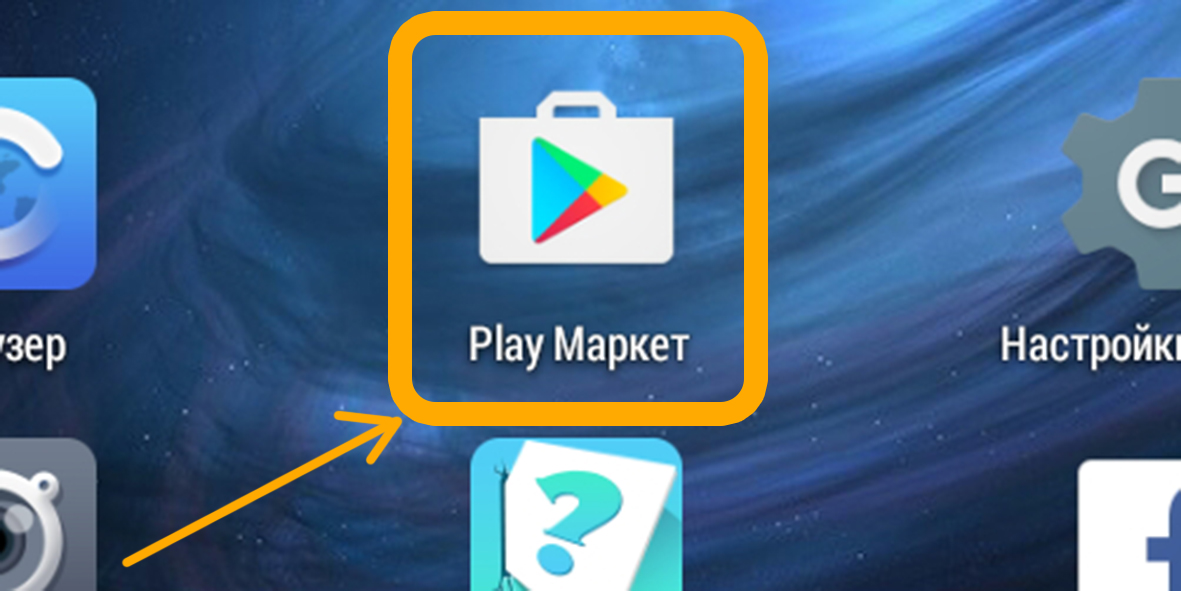 Это можно сделать без посещения страны через надежного посредника.
Это можно сделать без посещения страны через надежного посредника.
Устанавливаем приложение на смартфон
Instagram для АндроидУстановить официальное приложение на свой смартфон не составит труда, будь у вас Андроид или iOS. Рассмотрим подробнее каждую операционную систему.
Для iOS
- Чтобы пользоваться прелестями социальной сети на своем айфоне, требуется немногое.
- Войдите в appstore или iTunes. Произведите поиск, введя в строке название социальной сети латинскими буквами.
- Среди нескольких программ с одинаковым названием следует выбрать официальную. Разработчиком является компания Burbn Inc.
- Установите Инстаграм. Если вы пользуетесь iTunes, не забудьте провести синхронизацию учетной записи с устройством.
- Введите пароль от appstore, только после этого начнется скачивание.
- После того, как скачивание завершится, можно свободно пользоваться Инстаграмом, авторизовавшись в нем.
- Если к вас еще нет своей учетной записи в этой сети, то воспользуйтесь инструкциями, как зарегистрироваться в Инстаграме.

Если у вас Android
Инструкция по установке официального приложения на Андроид отличается немногим.
- Для скачивания приложений ваше устройство должно быть привязано к аккаунту Гугл. Если это не так, создайте аккаунт или используйте имеющийся.
- Зайдите в Play Market или Google Play. Вверху экрана есть строка поиска, обозначенная значком лупы.
- Введите название социальной сети и найдите официальную версию.
- Нажмите на иконку Instagram, а затем на кнопку «установить».
- Подтвердите разрешения для приложения и дождитесь окончания загрузки.
- Запустите Инстаграм и авторизуйтесь удобным способом – facebook или электронную почту.
Программа для ПК
К сожалению, официальной программы для персонального компьютера нет. Имея персональный компьютер, можно зайти на сайт Instagram, авторизоваться и пользоваться социальной сетью. Но сайт не имеет всех возможностей мобильного приложения. Просматривать профили друзей, писать комментарии, оценивать фотографии вы можете, а вот опубликовать фото с компьюетра в Инстаграм уже нет возможности.
В таком случае можно воспользоваться неофициальными средствами Инстаграм для ПК или эмулятором ОС Android. Неофициальные средства, ярким представителем которых является RuInsta, имеют такой же широкий функционал, как и мобильное приложение. Можно даже получать уведомления, как на смартфоне.
Другой вариант – использование программ-эмуляторов ОС Андроид. Эти программы позволяют, как бы иметь внутри Windows устройство Android. Популярная прога BlueStacks (BS) позволяет это сделать. Используя BS, получаем полноценный Андроид на компьютере. А как установить Instagram на эту ОС вы уже знаете!
Скачать Instagram для ПК (Windows 11,10,8,7)
Вы ищете Скачать Instagram для ПК ?
В этой статье вы узнаете, как использовать Instagram на ПК с Windows 7, 8, 10 и 11, выполнив несколько простых шагов.
Instagram Одно из самых популярных в мире приложений для социальных сетей теперь доступно для загрузки на ПК (веб-сайт Instagram).
Если вы пользуетесь социальными сетями, велика вероятность, что вы зайдете в это приложение хотя бы раз в жизни.
Это приложение любимо миллионами людей, число активных пользователей которого превышает 1,21 миллиарда в месяц по всему миру. Люди используют это приложение из-за его простоты и удобства использования.
Многие ведущие бизнес-корпорации, общественные деятели и даже стартапы используют эту платформу для демонстрации своих услуг и продуктов.
Это приложение считается наиболее часто используемым приложением для социальных сетей сразу после Facebook и WhatsApp.
В 2012 году Instagram был продан Facebook за 1 миллиард долларов, и только в магазине Google Play он был установлен 1 миллиард раз.
Итак, в этой статье мы расскажем вам о лучших способах загрузить Instagram на ПК и о том, как его использовать.
БОНУС ВИДЕО
youtube.com/embed/qkLoIz46W38?feature=oembed» frameborder=»0″ allow=»accelerometer; autoplay; clipboard-write; encrypted-media; gyroscope; picture-in-picture; web-share» allowfullscreen=»»/>Содержание
- Могу ли я загрузить Instagram на свой ПК/ноутбук?
- Как скачать Instagram для ПК (Windows 10, 8, 7)?
- Использование веб-сайта Instagram, Instagram в Chrome/Firefox (веб-сайт Instagram)
- Использование приложения Instagram для ПК
- Скачать Instagram для ПК на Windows 10?
- Скачать Instagram на Windows 11
- Как использовать Instagram на ПК с Windows?
Да, вы можете легко загрузить и использовать Instagram на ПК с Windows 10, 8, 7 или MacOS.
Кроме того, с помощью приложения Instagram для Windows 10 вы даже можете публиковать фотографии и отправлять прямые сообщения.
Как скачать Instagram для ПК (Windows 10, 8, 7)?
Существует два основных способа использования Instagram на компьютере с Windows или ноутбуке.
Первый и самый простой способ использования Instagram — это использование официального веб-сайта или загрузка приложения Instagram для ПК с Windows.
Если вас не интересуют эти способы, у вас есть возможность использовать стороннее программное обеспечение или эмулятор Android под названием Bluestacks.
Использование веб-сайта Instagram, Instagram в Chrome/Firefox (веб-сайт Instagram)С помощью этого метода вы можете использовать Instagram на своем ПК без необходимости загружать приложение.
Сначала: Введите https://www.instagram.com/ в своем любимом браузере и нажмите Enter.
В ходе нашего тестирования мы открыли веб-сайт Instagram в Google Chrome
Второй : Затем вы будете автоматически перенаправлены на официальный сайт Instagram, где вы можете войти в свою учетную запись и начать использовать Instagram.
В Instagram теперь включены параметры для использования DM с помощью веб-браузера.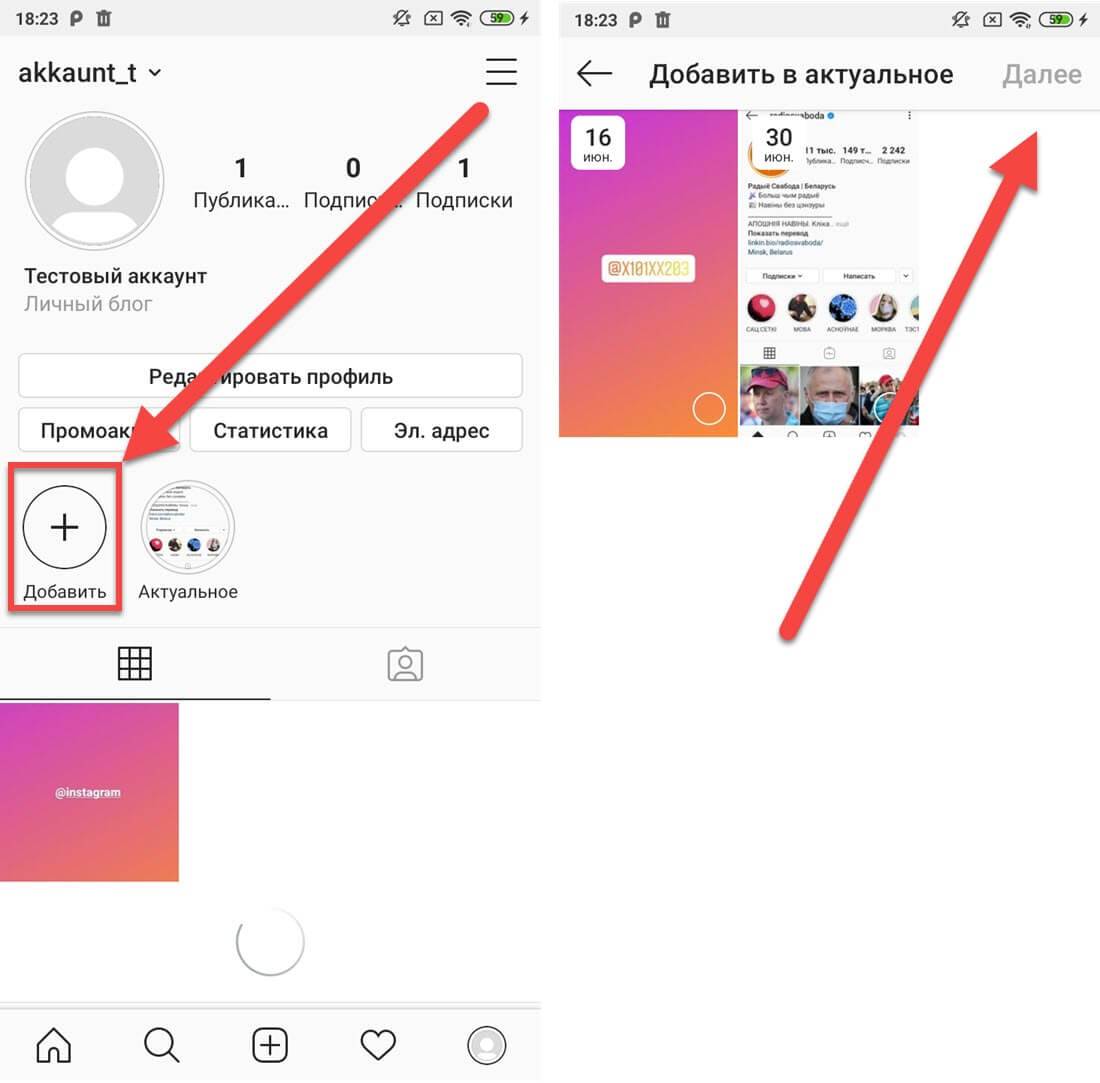 К счастью, Instagram также добавил возможность напрямую загружать фотографии и видео с веб-сайта с помощью значка «плюс». Эту кнопку можно найти в правом верхнем углу.
К счастью, Instagram также добавил возможность напрямую загружать фотографии и видео с веб-сайта с помощью значка «плюс». Эту кнопку можно найти в правом верхнем углу.
Тем не менее, если у вас все еще нет этой опции, вы можете использовать старый метод панели инструментов переключения устройств для загрузки сообщений.
Следуйте этим простым шагам, чтобы загружать изображения и видео с помощью веб-сайта Instagram.
- Щелкните правой кнопкой мыши в любом месте и нажмите «Проверить».
- Теперь в правом верхнем углу найдите панель инструментов устройства переключения и нажмите на нее.
- Наконец, обновите веб-страницу, чтобы загрузить изображения.
Вы даже можете посмотреть видео по ссылке в начале, чтобы выполнить вышеупомянутые шаги.
Загрузка приложения Instagram для ПК
- Загрузка приложения Instagram для ПК. Открыть Запустите , щелкнув логотип Windows в левом нижнем углу экрана, затем выполните следующие действия:
- Введите магазин
- Нажмите Магазин Microsoft
- Щелкните текстовое поле «Поиск».

- Введите Instagram
- Нажмите Instagram в раскрывающемся меню.
- Нажмите Получить
После загрузки приложения Instagram для ПК вы сможете легко использовать его на своем компьютере.
Новая обновленная версия приложения Instagram для ПК также позволяет публиковать фотографии и видео из приложения.
Минусы: Это приложение по-прежнему имеет несколько ошибок и не работает должным образом.
В недавнем обновлении прогрессивного веб-приложения Instagram появилась поддержка Direct Message на ПК. С помощью которого пользователь может отправлять сообщения Instagram DM на ПК.
Скачать Instagram для ПК на Windows 10?
BlueStack — это эмулятор Android, который можно использовать для доступа ко всем вашим любимым приложениям на ПК.
- Просто Откройте веб-сайт BlueStacks. Перейдите на https://www.
 bluestacks.com/ в веб-браузере. Откроется сайт, с которого можно скачать проигрыватель BlueStacks.
bluestacks.com/ в веб-браузере. Откроется сайт, с которого можно скачать проигрыватель BlueStacks. - Click D собственная загрузка BLUESTACKS. Это зеленая кнопка посередине страницы.
- Затем Установите BlueStacks. Для этого дважды щелкните EXE-файл BlueStacks, затем выполните следующие действия:
- Нажмите Да , а затем
- Нажмите Установить сейчас и
- Подождите, пока BlueStacks установится.
- После установки программного обеспечения его можно найти на панели задач.
- Откройте BlueStacks. Загрузите и установите Instagram, чтобы использовать его.
Особенности: Использование эмулятора Android для использования Instagram на ПК позволяет использовать все функции Instagram, в отличие от веб-сайта Instagram и его приложения для ПК. Некоторые из функций включают в себя-
- Опубликовать в Instagram с ПК
- Использовать сообщения Instagram на ПК (отправлять и получать сообщения Instagram на ПК)
Загрузить Instagram в Windows 11
Windows 11 теперь позволяет пользователям запускать приложения и игры для Android. Чтобы упростить весь процесс, Microsoft также представила магазин приложений Amazon для Android в Windows 11.
Чтобы упростить весь процесс, Microsoft также представила магазин приложений Amazon для Android в Windows 11.
Вы можете легко загрузить приложение Instagram на свой компьютер, используя вышеупомянутый магазин. Кроме того, вы даже можете загрузить и вручную установить Instagram APK на свой компьютер с Windows 11.
Как использовать Instagram на ПК с Windows?
Если вы хотите использовать полноценную версию Instagram, способную отправлять прямые сообщения, просматривать вашу ленту и смотреть истории Instagram без каких-либо проблем с установкой чего-либо, используйте браузер Opera.
Браузер теперь предлагает Instagram, встроенный в боковую панель. После авторизации у вас будет полный доступ к Instagram. Кроме того, его также можно использовать для загрузки фотографий Instagram с рабочего стола.
ЧИТАЙТЕ ТАКЖЕ:
- 10 лучших приложений для Android
Как использовать Snapchat на ПК
ЗАКЛЮЧЕНИЕ
Итак, это были некоторые способы загрузки Instagram для ПК с Windows 11,10,8 или 7.
Вы можете либо загрузить Instagram для ПК, либо напрямую использовать его онлайн в своем браузере, используя предоставленные советы.
Если у вас есть лучшие варианты, сообщите нам об этом в разделе комментариев ниже.
Скачать Instagram для Windows — бесплатно
1/3
С 2010 года социальные сети стали основным источником селфи и инфлюенсеров. В 2016 году они выпустили приложение для ПК для тех, кто хотел обменяйте движения большого пальца на колесики мыши. Он дает почти такой же опыт. Вы сами решаете, на какие аккаунты в Instagram подписаться, и получаете прокручивающийся поток фотографий, подписей и комментариев. Вы можете лайкнуть фотографии, оставить комментарий или отправить их другому другу в Instagram. Вы также можете смотреть Instagram Stories — видеоролики, которые люди загружают для просмотра всеми своими подписчиками. Самый сильный вариант использования платформы Windows заключается в том, что вы можете использовать клавиатуру для письма, поэтому любому опытному пользователю Direct Message (сокращенно DM) будет легче. Однако это больше похоже на дополнение к Instagram, так как вы не можете загружать фотографии со стандартного ПК. Для этого вам понадобится компьютер с сенсорным экраном. Таким образом, для ежедневного просмотра он выполняет свою работу, но оставляет желать лучшего в категории функциональности.
Однако это больше похоже на дополнение к Instagram, так как вы не можете загружать фотографии со стандартного ПК. Для этого вам понадобится компьютер с сенсорным экраном. Таким образом, для ежедневного просмотра он выполняет свою работу, но оставляет желать лучшего в категории функциональности.
Покажите миру свой образ жизни
Instagram по-прежнему лучше всего работает на телефонах, но версия для ПК позволяет почти так же избавиться от зуда в IG.
Instagram для Windows можно загрузить в магазине Microsoft. Вы можете перейти на веб-сайт или в приложение магазина прямо на ПК с Windows. После 80 мегабайт загрузки и установки вам будет предложено зарегистрироваться. Потребовалась минута, чтобы найти вариант входа для текущих пользователей, и дизайнеры должны были сделать его более понятным.
Как только вы запустите программу, интерфейс сразу станет вам знаком. Выглядит так же, как и в мобильном приложении. На верхней ступени приложения есть значок камеры, где вы можете сделать снимок с веб-камеры, значок обновления для обновления вашей ленты и значок DM, который выглядит как бумажный самолетик. Вот где версия для ПК показывает силу. Если вы работаете в сфере социальных сетей и вам приходится много писать в DM — возможно, вы продаете продукт или проводите другие виды информационно-разъяснительной работы — клавиатура — гораздо лучший инструмент для письма, чем сенсорный экран мобильного телефона.
Вот где версия для ПК показывает силу. Если вы работаете в сфере социальных сетей и вам приходится много писать в DM — возможно, вы продаете продукт или проводите другие виды информационно-разъяснительной работы — клавиатура — гораздо лучший инструмент для письма, чем сенсорный экран мобильного телефона.
На нижней ступени интерфейса есть те же четыре значка: кнопка «Домой», кнопка поиска с увеличительным стеклом, кнопка с сердечком и, наконец, ваш профиль.
Домашняя страница: открывает главную ленту Instagram, где каждая новая прокрутка представляет новую публикацию, которую вы можете лайкнуть (таким образом, подавая некоторые алгоритмические предложения о будущем контенте, который вам может понравиться), оставить комментарий, отправить сообщение кому-то еще или сделать пост закладкой.
-Поиск: Вы можете искать людей, теги и места. К сожалению, пользовательский интерфейс Windows здесь работает не слишком хорошо, и поиск по-прежнему выводит все результаты в формате единого списка. Отлично подходит для телефонов, а не для мониторов.
-Сердце: показывает, какие сообщения понравились людям, на которых вы подписаны, и какие из ваших сообщений получили лайки.
-Профиль: посмотрите, как другие видят ваш профиль, и здесь вы можете внести любые изменения профиля в свою учетную запись.
Отлично подходит для телефонов, а не для мониторов.
-Сердце: показывает, какие сообщения понравились людям, на которых вы подписаны, и какие из ваших сообщений получили лайки.
-Профиль: посмотрите, как другие видят ваш профиль, и здесь вы можете внести любые изменения профиля в свою учетную запись.
Недостатки Instagram для Windows связаны с его оптимизацией. Вернее, это недостаток творчества для порта. Во-первых, вы не можете публиковать фотографии в своей учетной записи Instagram, если используете стандартный ПК с мышью и клавиатурой. Для публикации фотографий вам понадобится система с сенсорным экраном. Разработчики, перенесшие мобильное приложение в настольную версию, похоже, не добавили ни одной функции; просто вычесть. Он должен иметь многоуровневый интерфейс, который позволит вам просматривать несколько фотографий в мозаичном формате, поскольку мониторы ПК шире, чем в высоту. Что-то вроде 4×4, которое расширяется или сжимается в зависимости от того, как вы изменяете размер приложения. Они также могли бы объединить некоторые отдельные функции вместе, учитывая гораздо больший экран, чем у мобильного телефона. Проще говоря, создается впечатление, что разработчики скопировали и вставили мобильный Instagram на ПК, а затем пошли обедать. Навсегда. Лучший вариант использования IG в Windows — для опытных пользователей Direct Message, поскольку вы можете печатать быстрее, чем текст, но по достаточно веской причине выйти за рамки мобильного приложения.
Они также могли бы объединить некоторые отдельные функции вместе, учитывая гораздо больший экран, чем у мобильного телефона. Проще говоря, создается впечатление, что разработчики скопировали и вставили мобильный Instagram на ПК, а затем пошли обедать. Навсегда. Лучший вариант использования IG в Windows — для опытных пользователей Direct Message, поскольку вы можете печатать быстрее, чем текст, но по достаточно веской причине выйти за рамки мобильного приложения.
Где можно запустить эту программу?
Instagram работает на Windows, но также должен быть основой вашего мобильного устройства.
Есть ли лучшая альтернатива?
Мобильное приложение по-прежнему остается лучшим способом познакомиться с Instagram. Он содержит все функции приложения без каких-либо недостатков версии для Windows. Альтернативными приложениями для социальных сетей, конечно же, являются Facebook и Snapchat, которые делают акцент на взаимодействии с людьми. Если вас интересуют исключительно фотографии, а не человеческий фактор, Pinterest и Tumblr справятся с этой задачей.

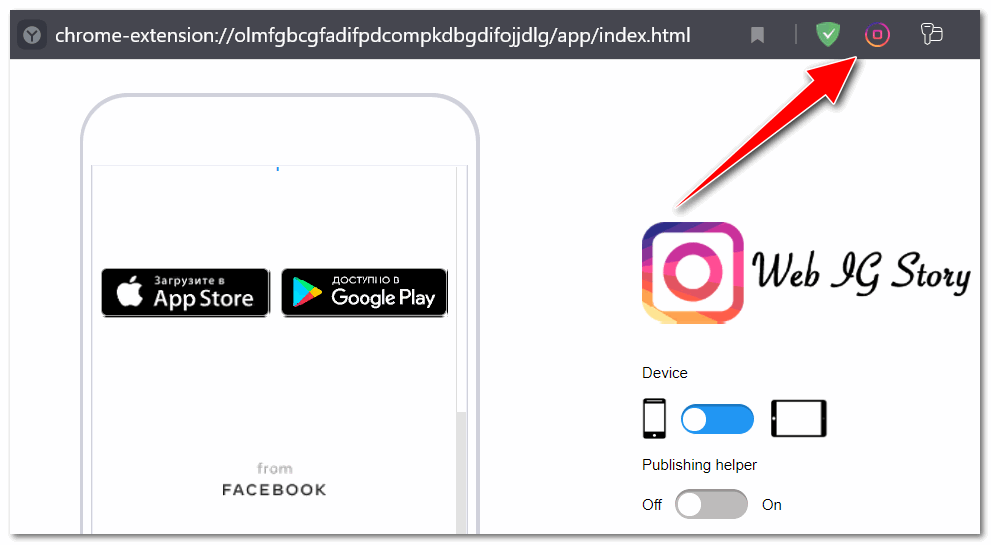 exe" -json "{""app_icon_url"": """", ""app_name"": ""Instagram"", ""app_url"": """", ""app_pkg"": ""com.instagram.android""}"
exe" -json "{""app_icon_url"": """", ""app_name"": ""Instagram"", ""app_url"": """", ""app_pkg"": ""com.instagram.android""}"

 bluestacks.com/ в веб-браузере. Откроется сайт, с которого можно скачать проигрыватель BlueStacks.
bluestacks.com/ в веб-браузере. Откроется сайт, с которого можно скачать проигрыватель BlueStacks.